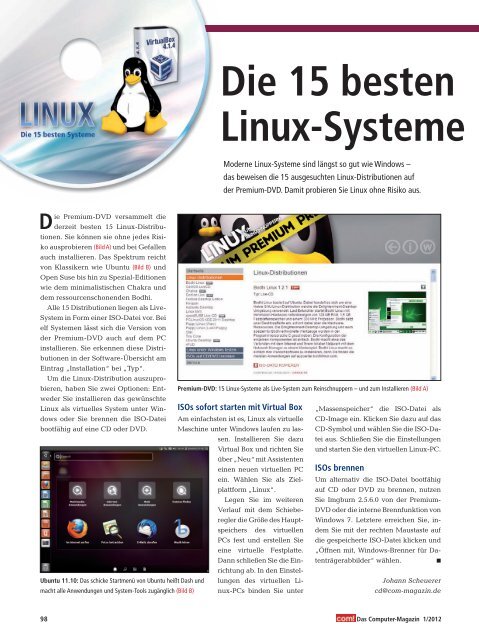Erfolgreiche ePaper selbst erstellen
Machen Sie aus Ihren PDF Publikationen ein blätterbares Flipbook mit unserer einzigartigen Google optimierten e-Paper Software.
Die 15 besten<br />
Linux-Systeme<br />
Moderne Linux-Systeme sind längst so gut wie Windows –<br />
das beweisen die 15 ausgesuchten Linux-Distributionen auf<br />
der Premium-<strong>DVD</strong>. Damit probieren Sie Linux ohne Risiko aus.<br />
Die Premium-<strong>DVD</strong> versammelt die<br />
derzeit besten 15 Linux-Distributionen.<br />
Sie können sie ohne jedes Risiko<br />
ausprobieren (Bild A) und bei Gefallen<br />
auch installieren. Das Spektrum reicht<br />
von Klassikern wie Ubuntu (Bild B) und<br />
Open Suse bis hin zu Spezial-Editionen<br />
wie dem minimalistischen Chakra und<br />
dem ressourcenschonenden Bodhi.<br />
Alle 15 Distributionen liegen als Live-<br />
System in Form einer ISO-Datei vor. Bei<br />
elf Systemen lässt sich die Version von<br />
der Premium-<strong>DVD</strong> auch auf dem PC<br />
installieren. Sie erkennen diese Distributionen<br />
in der Software-Übersicht am<br />
Eintrag „Installation“ bei „Typ“.<br />
Um die Linux-Distribution auszuprobieren,<br />
haben Sie zwei Optionen: Entweder<br />
Sie installieren das gewünschte<br />
Premium-<strong>DVD</strong>: 15 Linux-Systeme als Live-System zum Reinschnuppern – und zum Installieren (Bild A)<br />
Linux als virtuelles System unter Win- ISOs sofort starten mit Virtual Box „Massenspeicher“ die ISO-Datei als<br />
dows oder Sie brennen die ISO-Datei Am einfachsten ist es, Linux als virtuelle CD-Image ein. Klicken Sie dazu auf das<br />
bootfähig auf eine CD oder <strong>DVD</strong>. Maschine unter Windows laufen zu las- CD-Symbol und wählen Sie die ISO-Dasen.<br />
Installieren Sie dazu tei aus. Schließen Sie die Einstellungen<br />
Virtual Box und richten Sie<br />
über „Neu“ mit Assistenten<br />
und starten Sie den virtuellen Linux-PC.<br />
einen neuen virtuellen PC ISOs brennen<br />
ein. Wählen Sie als Ziel- Um alternativ die ISO-Datei bootfähig<br />
plattform „Linux“.<br />
auf CD oder <strong>DVD</strong> zu brennen, nutzen<br />
Legen Sie im weiteren Sie Imgburn 2.5.6.0 von der Premium-<br />
Verlauf mit dem Schiebe- <strong>DVD</strong> oder die interne Brennfunktion von<br />
regler die Größe des Haupt- Windows 7. Letztere erreichen Sie, inspeichers<br />
des virtuellen dem Sie mit der rechten Maustaste auf<br />
PCs fest und erstellen Sie die gespeicherte ISO-Datei klicken und<br />
eine virtuelle Festplatte. „Öffnen mit, Windows-Brenner für Da-<br />
Dann schließen Sie die Einrichtung<br />
ab. In den Einsteltenträgerabbilder“<br />
wählen. ■<br />
Ubuntu 11.10: Das schicke Startmenü von Ubuntu heißt Dash und lungen des virtuellen Li-<br />
Johann Scheuerer<br />
macht alle Anwendungen und System-Tools zugänglich (Bild B)<br />
nux-PCs binden Sie unter<br />
cd@<strong>com</strong>-magazin.de<br />
98 Das Computer-Magazin 1/2012